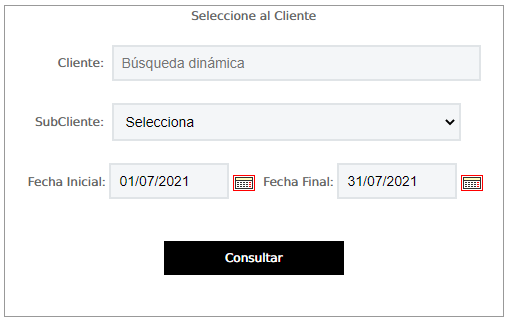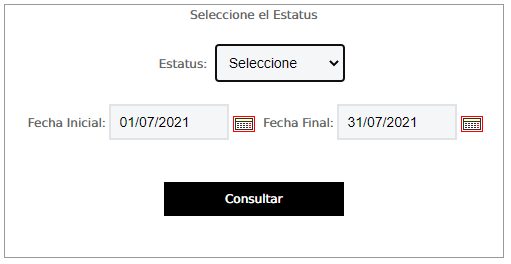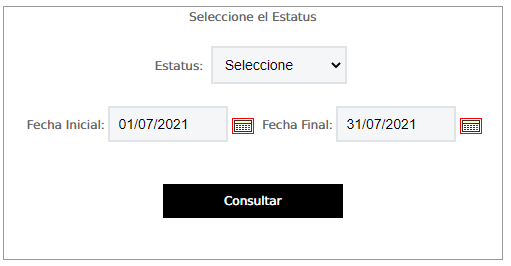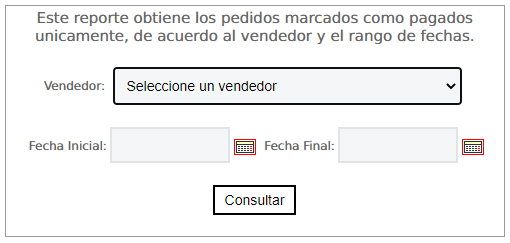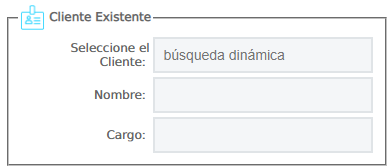Pedidos
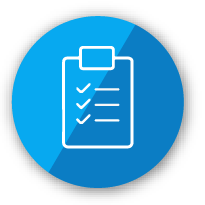
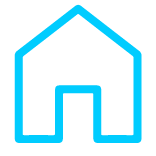 Menú principal: Menú principal del software.
Menú principal: Menú principal del software.
 Menú PROSPECCIÓN Y VENTAS: Seleccionar el menú Pedidos
Menú PROSPECCIÓN Y VENTAS: Seleccionar el menú Pedidos 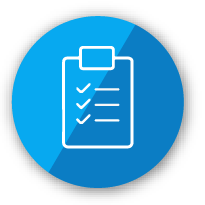
.jpg) Menú edición de PEDIDOS
Menú edición de PEDIDOS
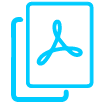 Copias PDF: Agrega
Copias PDF: Agrega 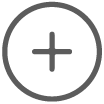 edita
edita 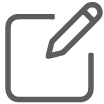 y/o elimina
y/o elimina 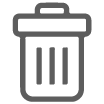 , copias ilimitadas en documento PDF de tu pedido.Agregar pedido
, copias ilimitadas en documento PDF de tu pedido.Agregar pedido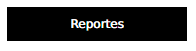 : Genera reportes mediante
: Genera reportes mediante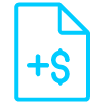 Cuentas por cobrar
Cuentas por cobrar- Muestra una ventana principal de los pedidos por cobrar.
- Como pagina principal muestra todas cuenta por cobrar vencidas hasta la fecha actual como pedidos, factuas y puntos de venta.
- Puedes consultar según el tipo de moneda que desees.

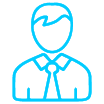 Clientes
Clientes- Mediante una búsqueda dinámica selecciona el cliente.
- Selecciona el subcliente, en caso de tener uno vinculado al cliente, de lo contrario deja esta campo vacío.
- Selecciona el periodo a consultar mediante Fecha inicial y Fecha final.
-
Da clic en el botón
para generar el reporte.
El reporte mostrara la información a detalle 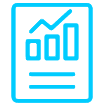 de cada pedido realizado por el cliente seleccionado.
de cada pedido realizado por el cliente seleccionado.
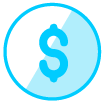 Estatus Pago
Estatus Pago
-
Selecciona el estatus de pago del cual desea hacer la consulta:
- Todos
- Pendiente
- Pagado
- Cancelado
- Seleccione el periodo a consutar mediante una Fecha inicial y Fecha final.
-
Da clic en el botón
para generar el reporte.
El reporte mostrara la información a detalle 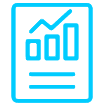 de cada pedido realizado de acuerdo al estatus pago seleccionado.
de cada pedido realizado de acuerdo al estatus pago seleccionado.
 Status
Status
-
Selecciones el status del cual se desea hacer la consulta:
- En proceso
- Concluido
- Detenido
- Cancelado
- Seleccione el periodo a consultar mediante una Fecha inicial y Fecha final.
-
Da clic en el botón
para generar el reporte.
El reporte mostrara la información a detalle 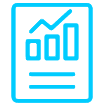 de cada pedido realizado de acuerdo al status seleccionado.
de cada pedido realizado de acuerdo al status seleccionado.
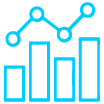 Por utilidad
Por utilidad- Mediante una búsqueda dinámica selecciona el cliente.
- Selecciona el periodo a consultar mediante Fecha inicial y Fecha final.
-
Da clic en el botón
 para generar el reporte.
para generar el reporte.

Vendedores
- Mediante el menú desplegable puede seleccionar el vendedor que desee.
- Selecciona el periodo a consultar mediante Fecha inicial y Fecha final.
-
Da clic en el botón
para generar el reporte.
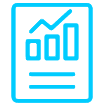 y la utilidad generada de los pedidos realizados de acuerdo al cliente seleccionado.
y la utilidad generada de los pedidos realizados de acuerdo al cliente seleccionado.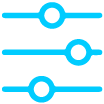 Configuraciones: Esta función sirve para activar y desactivar datos que se desee mostrar en el pedido.
Configuraciones: Esta función sirve para activar y desactivar datos que se desee mostrar en el pedido.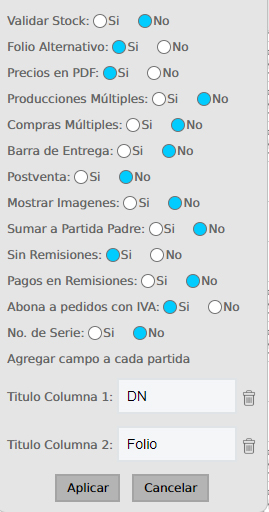
 Agregar pedido: Esta función permite generar un nuevo pedido con los productos y/o servicios solicitados y las especificaciones necesarios (ver más).
Agregar pedido: Esta función permite generar un nuevo pedido con los productos y/o servicios solicitados y las especificaciones necesarios (ver más).
BARRA DE PEDIDOS

 Estatus de Proceso: Selecciona la etapa en que se encuentra el pedido
Estatus de Proceso: Selecciona la etapa en que se encuentra el pedido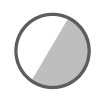 En proceso
En proceso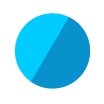 Concluido: Para poder seleccionar este estatus antes se debe generar la remisión del pedido.
Concluido: Para poder seleccionar este estatus antes se debe generar la remisión del pedido.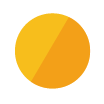 Detenido
Detenido 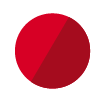 Cancelado: Una vez se selecciona este estatus se desactiva el resto de las funciones y sólo permite eliminar
Cancelado: Una vez se selecciona este estatus se desactiva el resto de las funciones y sólo permite eliminar y ver
y ver 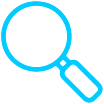 lo registrado en el pedido.
lo registrado en el pedido.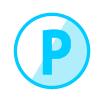 Producción concluida: Si el pedido se envió a producción y esta ya ha sido teraminada aparacerá como concluida la producción.
Producción concluida: Si el pedido se envió a producción y esta ya ha sido teraminada aparacerá como concluida la producción.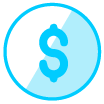 Estatus de Pago: Selecciona el status en que se encuentre el pago del pedido.
Estatus de Pago: Selecciona el status en que se encuentre el pago del pedido.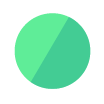 Pagado
Pagado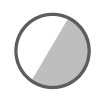 Pendiente
Pendiente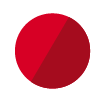 Cancelado
Cancelado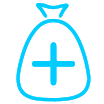 Abono / Anticipo: Esta función permite hace abonos o anticipos de pago al pedido que se realiza, una vez registrando el pago total este botón desaparece.
Abono / Anticipo: Esta función permite hace abonos o anticipos de pago al pedido que se realiza, una vez registrando el pago total este botón desaparece.
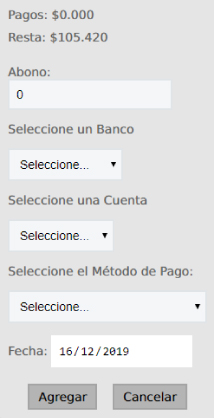
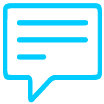 Observaciones: Esta función permite registrar cualquier nota que se quiera agregar sobre el pedido.
Observaciones: Esta función permite registrar cualquier nota que se quiera agregar sobre el pedido.
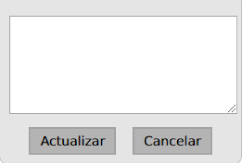
 Menú despleable:
Menú despleable:
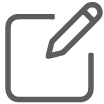 Editar el pedido.
Editar el pedido.
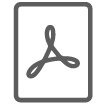 Descargar en formato PDF.
Descargar en formato PDF.
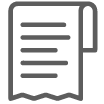 Imprimir ticket.
Imprimir ticket.
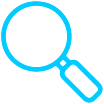 Ver: Mediante esta función podrás visualizar los datos previamente registrados del pedido.
Ver: Mediante esta función podrás visualizar los datos previamente registrados del pedido. Enviar por correo electrónico: Envía el pedido al cliente mediante correo electrónico con dominio del software.
Enviar por correo electrónico: Envía el pedido al cliente mediante correo electrónico con dominio del software.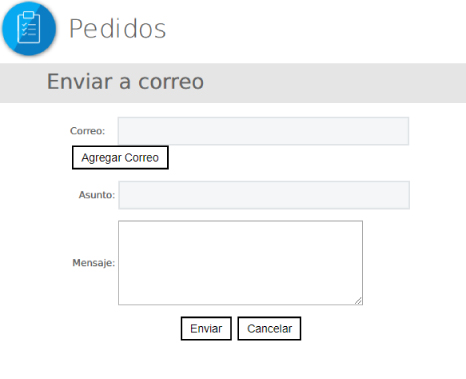
- Correo: Registra el correo electrónico al que deseas enviar la cotización
- Agregar correo: Agrega más cuentas de correo electrónico y envía tu documento.
- Asunto: Registra palabras claves a las que haga referencia la información a enviar
- Mensaje: Agrega alguna nota o información al correo electrónico, de lo contrario el sistema no permite enviar.
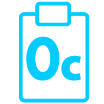 Orden de compra: Esta función permite crear órdenes de compra que se generen del pedido, si esta consta de más de una partida, la recepción puedes ser total o parcial, una vez se complete, el botón
Orden de compra: Esta función permite crear órdenes de compra que se generen del pedido, si esta consta de más de una partida, la recepción puedes ser total o parcial, una vez se complete, el botón  desaparece.
desaparece.
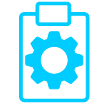 Generar Producción: Esta función permite crear una producción relacionada al pedido, en caso de ser necesario, si el pedido consta de más de una partida el botón
Generar Producción: Esta función permite crear una producción relacionada al pedido, en caso de ser necesario, si el pedido consta de más de una partida el botón  no desaparece hasta que se envíen a producción todas las partidas o subpartidas creadas. VER MÓDULO DE PRODUCCION
no desaparece hasta que se envíen a producción todas las partidas o subpartidas creadas. VER MÓDULO DE PRODUCCION 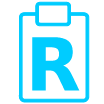 Generar remisión: Genera la remisión del pedido con los datos solicitados, si el status de pago es “pendiente” no se activa el icono para generar la remisión. VER MÓDULO REMISIÓN. Una vez se genere la remisión el
Generar remisión: Genera la remisión del pedido con los datos solicitados, si el status de pago es “pendiente” no se activa el icono para generar la remisión. VER MÓDULO REMISIÓN. Una vez se genere la remisión el  desaparece.
desaparece.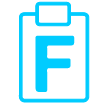 Generar factura electrónica: Realiza la facturación electrónica del pedido realizado. VER MOÓDULO DE FACTURACIÓN. Una vez se genere el CFDI el botón
Generar factura electrónica: Realiza la facturación electrónica del pedido realizado. VER MOÓDULO DE FACTURACIÓN. Una vez se genere el CFDI el botón  desaparece.
desaparece.
 Agregar Pedido
Agregar Pedido
ESPECIFICACIONES DEL PEDIDO
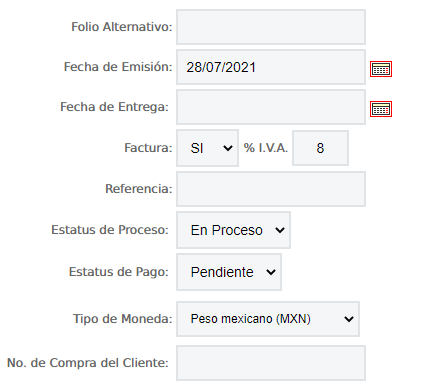
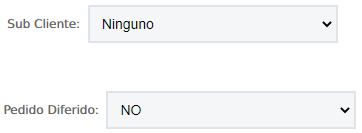
INFORMACIÓN DEL CLIENTE
Cliente Existente: Esta función permite seleccionar mediante una búsqueda dinámica a un cliente previamente registrado en el modulo CLIENTES.
 Dar de alta al guardar el pedido.
Dar de alta al guardar el pedido.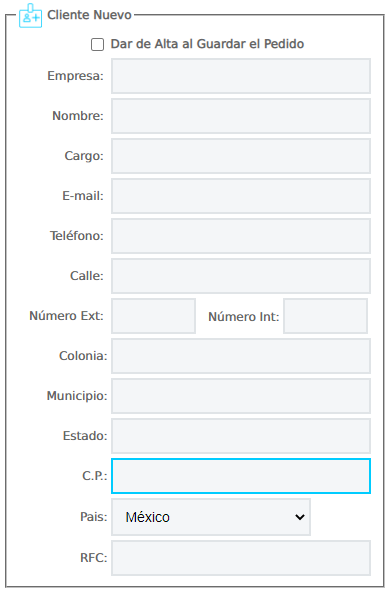
AGREGAR PARTIDA
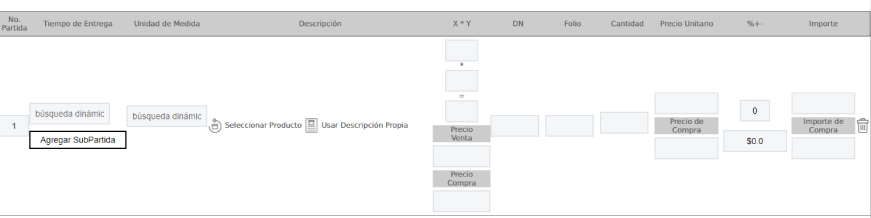
 Agregar Partida: Registra los servicio o productos solicitados por el cliente con las especificaciones correspondientes.
Agregar Partida: Registra los servicio o productos solicitados por el cliente con las especificaciones correspondientes.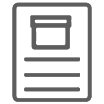 Usar descripción.
Usar descripción.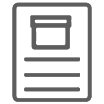 Usar Descripción: Registra la información de el pedido a realizar con las especificaciones necesarias.
Usar Descripción: Registra la información de el pedido a realizar con las especificaciones necesarias.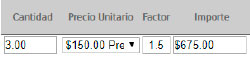 Para aumentar un 20% coloca 1.2
Para aumentar un 20% coloca 1.2DESGLOSE DE COSTOS
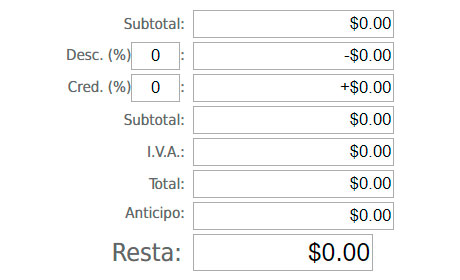
DATOS EXTRA
Observaciones: Coloca los puntos importantes a mencionar en el pedido.
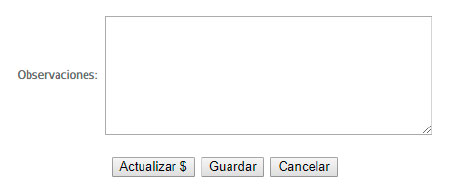
 Guardar: Salva toda la información registrada.
Guardar: Salva toda la información registrada. Cancelar: Cancela lo registrado.
Cancelar: Cancela lo registrado.
soporte@acontrol.com.mx